Jak vytvořit vlastní barevnou scénu z fotografie pomocí světelných světel Philips

Klepnutím na tlačítko můžete změnit barvu světla Philips Hue. Zatímco aplikace Hue přichází s několika vestavěnými barevnými předvolbami, můžete si z vlastních fotografií vytvořit také vlastní vlastní scény.
Pokud používáte od začátku starší aplikace "Gen 1" tuto funkci bude vypadat dobře. Můžete si zvolit obrázek z rolí kamery a použít jej jako šablonu pro barvu vašich světelných odstínů. Takže například, když si vezmete obrázek obzvláště nádherného západu slunce a chcete zachytit tento jedinečný odstín oranžové / fialové, můžete tuto fotografii použít k nastavení světelných odstínů.
Chcete-li začít, otevřete aplikaci a klepněte na tlačítko název světla, jehož barvu chcete změnit. Ujistěte se, že klepnete na název samotný a nikoli na ikonu zaokrouhlování, protože vyskočí výběr barvy.
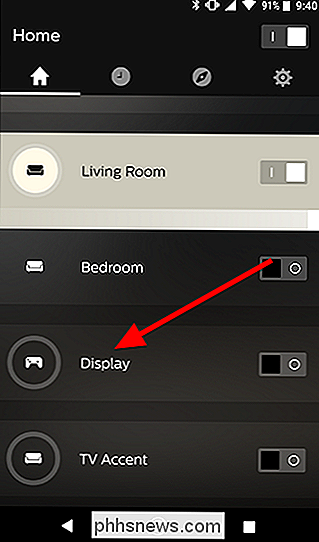
Na této obrazovce zapněte světlo, pokud ještě není. Poté klepněte na kartu Scény.
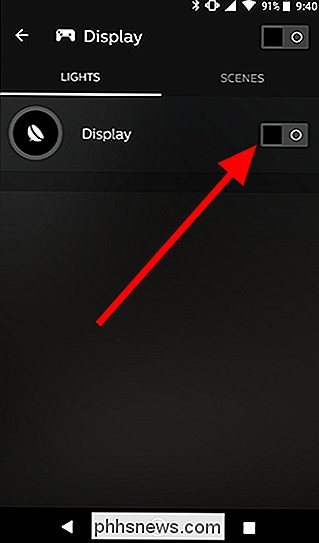
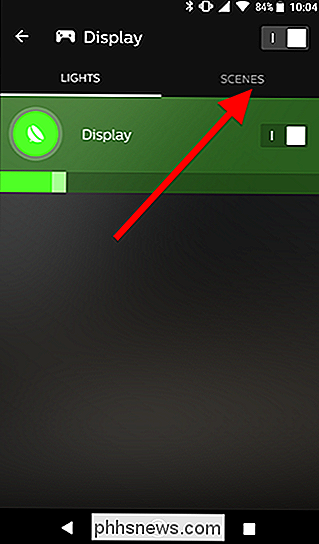
Na kartě Scény klepněte na ikonu Plus v dolní části obrazovky a vyberte možnost "Obrazová scéna".
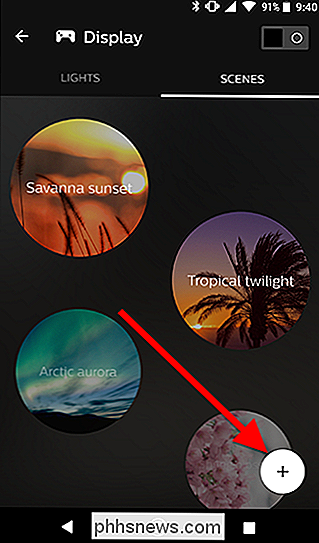
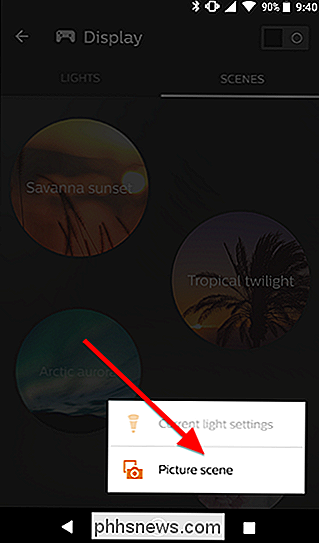
Dále vyberte obrázek z rolí kamery. Hue bude mít průměrnou barvu v obraze, takže si vyberete jeden, který má buď jednu barevnou schéma, nebo má velkou část, která je barvou, kterou chcete.
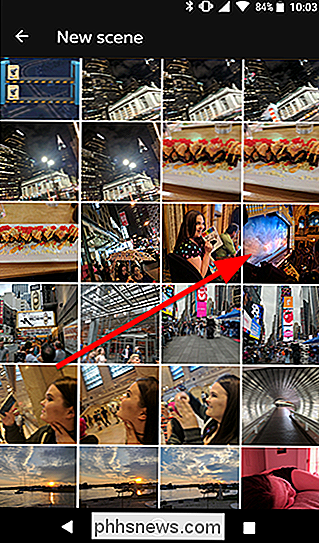
Pro můj příklad jsem chtěl použít modrou barvu této fáze záclona jsem si vzala obrázek. Slouží k posunutí a zvětšení obrázku, aby se zobrazila pouze část obrázku, a aplikace Hue se bude aktualizovat stejně jako vy. Jakmile jsem zúžil snímek jen na závěs, dostal jsem pěknou měkkou modrou barvu. Můžete také nastavit jas světla podél dolní části. Když dokončíte úpravu obrázku, klepněte na tlačítko Uložit.

Dejte scéně své jméno a jste hotovi.
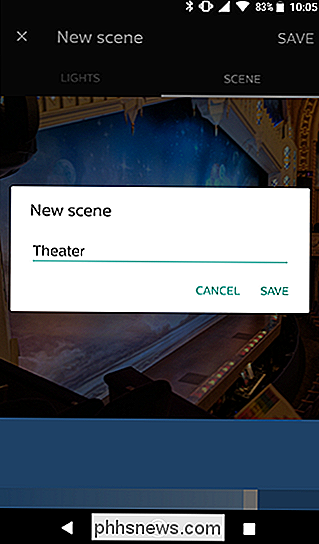
Jakmile jste uložili svou předvolbu, můžete ji později znovu nalézt v seznamu scén a aplikovat kdykoliv chcete.
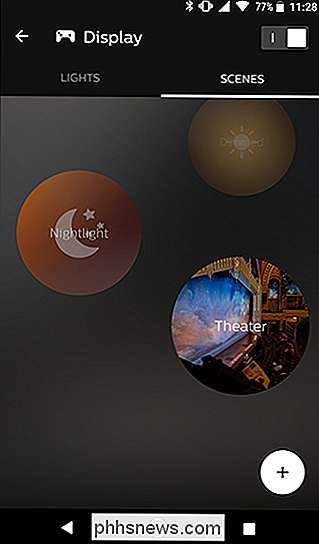
Ve spodní části seznamu scén najdete všechny své vlastní scény. Jas můžete vždy nastavit, pokud potřebujete, ale Hue si bude pamatovat barvu, kterou jste vybrali z vašeho obrázku.

Jak odstranit kapsu z Firefoxu Quantum
Firefox Quantum je hluboce integrován se službou Pocket read-it-later, která nyní vlastní společnost Mozilla. Uvidíte akci Pocket page v adresním řádku, funkci "View Pocket List" v knihovně a doporučené články z kapsy na nové záložce. Firefox nabízí způsob, jak tuto Pocket integraci zakázat, ale je to skryté.

Jak přidat položky do nové nabídky Win + X v systému Windows 8
Mnozí z nás lamentují odstranění tlačítka Start a nabídky v Náhledu uživatelů Windows 8. Skryté kontextové menu nebo menu Win + X bylo přidáno. SOUVISEJÍCÍ: Jak upravit nabídku Win + X v systému Windows 8 a 10 Aktualizace : Tato metoda již nefunguje. Můžete však přidat nebo vylepšit položky v nabídce Win + X pomocí této příručky.



